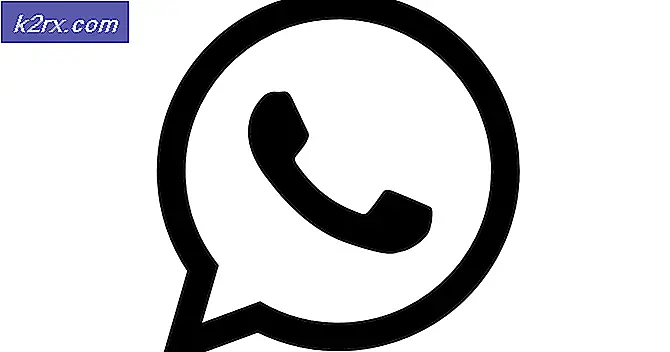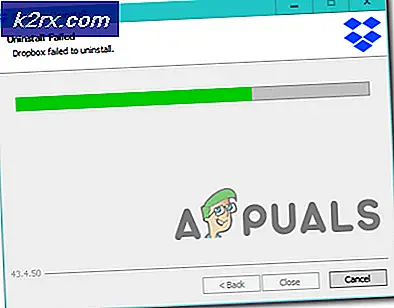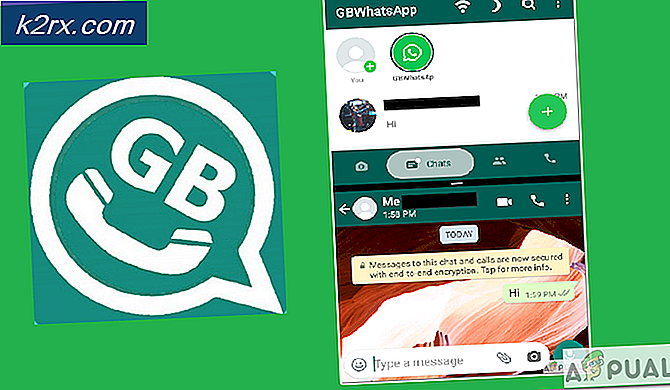Was ist NVIDIA Virtual Audio und was macht es?
In letzter Zeit haben wir zahlreiche Anfragen bezüglich erhalten NVIDIA Virtual Audio und seine Verwendung im Windows-Betriebssystem. Diese NVIDIA-Komponente wird anscheinend mit allen Grafiktreibern von NVIDIA-Grafikkarten sowie mit anderen NVIDIA-Produkten und -Software geliefert, die von Benutzern verwendet und installiert werden.
Dieses Wiedergabegerät verfügt auch über einen Eintrag im Geräte-Manager, in dem es als Treiber in der Kategorie Audio-Controller vorhanden ist. In diesem Artikel werden wir untersuchen, was dieses Modul ist und was seine Hauptaufgabe ist. Außerdem werden wir feststellen, ob es sicher ist, es von Ihrem Computer zu deinstallieren oder nicht.
Was ist NVIDIA Virtual Audio?
Laut verschiedenen Benutzerberichten und dem Experimentieren auf unseren eigenen PCs sind wir zu dem Schluss gekommen, dass NVIDIA Virtual Audio eine Softwarekomponente ist, die von NVIDIA selbst verwendet wird, wenn Ihr System verbunden oder mit dessen verwendet wird SHIELD-Modul oder zu einer anderen Ausgangskomponente mit Lautsprechern. Wir werden gleich darauf eingehen, was SHIELD ist.
NVIDIA Virtual Audio ist digital signiert von NVIDIA selbst und ist ein verifiziertes Produkt des Unternehmens. Normalerweise gab es keine Berichte über Malware, die das Modul betrifft oder das Modul verschleiert und die Computer der Benutzer infiziert.
Neben der Übertragung der Lautstärke für SHIELD wird NVIDIA Virtual Audio auch zur Übertragung von Ton über den HDMI-Anschluss Ihrer Grafikkarte verwendet. Benutzer werden möglicherweise der Ansicht sein, dass nur Videos über ein HDMI-Kabel übertragen werden. Dies ist jedoch nicht wahr. Da die technologische Welt immer weiter fortgeschritten ist, ist HDMI keine Ausnahme und eines der Module, mit denen Ton über Video an jede Quelle übertragen werden kann.
Ein HDMI-Kabel / Port hat zwei Kanäle zum Übertragen, d. H. Audio und Video. Wenn Sie ein HDMI an einen Projektor oder ein anderes Gerät mit Audioausgang anschließen, wird das Audio automatisch übertragen. Dies ähnelt dem Anschließen von Konsolen an Ihren Fernseher. Mit einem einzigen HDMI-Kabel werden sowohl Audio als auch Video übertragen.
Was ist NVIDIA SHIELD TV?
NVIDIA SHIELD TV ist ein Neuzugang in der NVIDIA-Familie, bei der es sich hauptsächlich um eine Android-TV-Box handelt. Es handelt sich um eine Streaming-Box, die auf dem neuesten Android TV-Betriebssystem ausgeführt wird und in die auch Google Assistant- und Chromecast-Funktionen integriert sind.
NVIDIA SHIELD TV ist nicht nur eine TV-Box, sondern auch dafür bekannt, dass es gut mit Streaming umgehen kann. Mit seiner dedizierten NVIDIA-Grafik scheint das Spielen überhaupt kein Problem zu sein. NVIDIA SHIELD TV nutztNVIDIA Virtual Audio Wenn Sie Ihren Computer / Laptop an den SHIELD-Fernseher anschließen möchten. Wenn Sie die virtuelle Audiokomponente nicht auf Ihrem Computer installiert haben, können Sie den Ton nicht an das Fernsehgerät übertragen, und nur das Video wird übertragen.
Soll ich deinstallieren? NVIDIA Virtual Audio?
Diese Frage hängt von Ihrer Verwendung ab. Wenn Sie Ihren Computer über das HDMI Ihrer Grafikkarte an ein anderes Gerät oder an SHIELD TV anschließen, lassen Sie die Komponente am besten in Ruhe. Es wird dir in keiner Weise schaden.
Wenn Sie jedoch zu den Technikfreaks gehören, die redundante Inhalte auf ihren Computern nicht mögen, treten beim Entfernen des virtuellen Audios keine Nebenwirkungen auf (vorausgesetzt, das HDMI Ihrer Grafikkarte ist an einen Monitor ohne Lautsprecher angeschlossen, da Wenn dies der Fall wäre, würde das Audio nicht übertragen. Im Folgenden finden Sie eine Methode zum Entfernen der Komponente von Ihrem Computer.
Wie entferne ich NVIDIA Virtual Audio?
Das Entfernen von NVIDIA Virtual Audio ist recht einfach. Sie müssen lediglich zum Geräte-Manager navigieren und die Audiokomponente von dort entfernen. Sie können die Komponente auch von Ihren Wiedergabegeräten entfernen. Stellen Sie sicher, dass Sie als Administrator angemeldet sind, bevor Sie fortfahren.
Hinweis: Sie können die Komponente / den Treiber jederzeit von der offiziellen NVIDIA-Website neu installieren. Es sollte auch beachtet werden, dass diese Treiber in Zukunft möglicherweise automatisch installiert werden, im Gegensatz zu der Aufforderung zur Erlaubnis, wie sie es gerade sind.
- Drücken Sie Windows + R und geben Sie „devmgmt.msc”Im Dialogfeld und drücken Sie die Eingabetaste.
- Navigieren Sie im Geräte-Manager zu Audio-Ein- und Ausgänge und suchen Sie nach dem Eintrag von NVIDIA Virtual Audio.
- Klicken Sie mit der rechten Maustaste darauf und wählen Sie Deinstallieren.
Starten Sie Ihren Computer vollständig neu und überprüfen Sie, ob die Treiber entfernt wurden. Wenn Sie auch die entsprechende Softwarekomponente installiert haben, finden Sie unten die Methode zum Entfernen.
- Drücken Sie Windows + R und geben Sie „Appwiz.cpl”Im Dialogfeld und drücken Sie die Eingabetaste.
- Suchen Sie im Anwendungsmanager nach NVIDIA Virtual Audio. Klicken Sie mit der rechten Maustaste darauf und wählen Sie Deinstallieren.
Starten Sie nun Ihren Computer neu, damit die Änderungen vorgenommen werden. Wenn Sie die Software nicht deinstallieren und nur den Eintrag von den Wiedergabegeräten entfernen möchten, können Sie dies tun, indem Sie die folgenden Schritte ausführen:
- Klicken Sie mit der rechten Maustaste auf Klang Symbol in Ihrer Taskleiste vorhanden und wählen Sie Toneinstellungen.
- Ihr Einstellungsfenster wird geöffnet. Schauen Sie sich die obere rechte Seite an und wählen Sie die aus Sound Control Panel.
- Wählen Sie nun die Registerkarte von Abspielgeräte. Wenn NVIDIA Virtual Audio aktiviert ist, können Sie es einfach deaktivieren, indem Sie mit der rechten Maustaste darauf klicken und auswählen Deaktivieren.
- Wenn Sie den Eintrag nicht sehen, klicken Sie mit der rechten Maustaste auf eine leere Stelle und wählen Sie Deaktivierte Geräte anzeigen.
Starten Sie Ihren Computer vollständig neu und prüfen Sie, ob die Aktion, die Sie ausführen möchten, implementiert wurde.